Moderné technológie sú navrhnuté tak, aby uľahčili život svojim používateľom mnohými spôsobmi. Jednou z týchto funkcií je vzdialená tlač súborov bez toho, aby ste vstali zo sedadla. Je vhodný pre všetky mobilné zariadenia založené na "Android". V článku zvážime spôsoby pripojenia tlačiarne k tabletu a vytlačenia fotografie.
USB kábel
Najjednoduchší spôsob pripojenia k tlačiarni je kábel USB. Takmer všetky modely moderných periférnych zariadení majú vstup tohto kábla, vďaka čomu je použitie technológie výrazne zjednodušené. Pred operáciou je však potrebné objasniť niektoré funkcie, aby sa tlačiareň pripojila k tabletu cez USB:
- Najprv sa musíte uistiť, že existuje kábel OTG z USB na micro USB a potrebujete ho na pripojenie oboch zariadení. Štandardné adaptéry, ktoré sú súčasťou súpravy, nie vždy fungujú.
- Po druhé, mobilné zariadenie musí podporovať režim OTG. Toto je rozšírenie vytvorené špeciálne pre port USB, ktoré umožňuje jeho plné využitie. Tabletové počítače s OTG sú schopné podporovať samostatnú klávesnicu, myš, joystick, gamepad, webovú kameru.
Ak potrebujete usporiadať systém s niekoľkými komponentmi, budete potrebovať rozbočovač USB. Toto je zariadenie na pripojenie dvoch alebo viacerých periférnych gadgetov. Zároveň musí byť tablet pripojený k sieti, pretože taký zaťaženie vedie k rýchlemu vybitiu batérie.
Mnoho používateľov nemôže nezávisle určiť, či tablet podporuje tento režim. Ak sa zo zariadenia zachovala Technická príručka, mali by sa tam uviesť informácie o podpore OTG. Ak nie je, môžete ho vyhľadať na rôznych fórach.
Na prácu cez Android sú ovládače povinné bez problémov, nie je ľahké ich vyhľadať sami, pomôže to tu Inštalácia aplikácie Tlačiareň Share. Toto je softvér s ovládačmi pre škála zariadení, ktoré umožňujú rýchle pripojenie tlačiarní.

Wi-Fi
Jedným z najpohodlnejších spôsobov tlače fotografií alebo Dokumentácie z tabletu do tlačiarne je použitie Wi-Fi. Všetky tablety majú funkciu pripojenia prostredníctvom tohto modulu. V takom prípade však môže nastať problém s tlačiarňou, pretože Wi-Fi je k dispozícii iba v moderných modeloch.
Po overení, či je možné dáta prenášať cez Wi-Fi, prejdú z tabletu do pomôcky Printer Share a ako zdroj určia tlačiareň Wi-Fi. Je dôležité, aby bol bezdrôtový modul aktivovaný na dvoch zariadeniach. V niektorých prípadoch je pri pripájaní potrebné synchronizovať.

Bluetooth
Tlač Bluetooth je v mnohých ohľadoch podobná predchádzajúcej metóde, ale používa sa oveľa častejšie, pretože táto funkcia je bežnejšia v tlačiarňach. Pracovať , budete tiež potrebovať aplikáciu na zdieľanie tlačiarne alebo akýkoľvek iný analóg. Ďalej sa musíte uistiť, že je bluetooth Aktívny na tlačiarni a tablete, a pokračovať v nasledujúcich akciách:
- Spustite obslužný program Printer Share a kliknite na tlačidlo " Vybrať.
- V okne, ktoré sa otvorí, vyhľadajte a vyberte riadok tlačiarne Bluetooth.
- Potom tablet vyhľadá dostupné zariadenia a zobrazí ich v zozname, musíte vybrať tlačiareň, po ktorej sa začne pripojenie.
- Potom na karte" Ponuka " vyberte súbor, ktorý chcete vytlačiť.
Riadenie je čo najviac zjednodušené. Ak sa vytvorí dobré spojenie, celý proces sa zníži na postupné stlačenie niekoľkých tlačidiel.

Google Cloud Print
Vývojári spoločnosti Google zorganizovali službu na vzdialenú tlač súborov s názvom Google Cloud Print. Umožňuje vám aktivovať tlačiareň doma alebo v práci pomocou mobilného zariadenia za predpokladu, že je pripojená k počítaču. Nižšie je uvedený podrobný návod, ako pripojiť tlačiareň k tabletu a tlačiť:
- V počítači je nainštalovaný prehliadač Google Chrome.
- Nástroj Google Cloud Print sa načíta do tabletu, pričom je povinné mať účet zaregistrovaný v spoločnosti Google.
- Ďalej musíte otvoriť prehliadač a prejsť do ponuky umiestnenej v pravom hornom rohu stránky.
- V okne, ktoré sa otvorí, vyberte riadok "Nastavenia" a potom kliknite na" Zobraziť rozšírené nastavenia " v dolnej časti.
- Nájdite riadok "virtuálna tlačiareň Google" a kliknite na "Pridať tlačiarne", medzi navrhovanými výsledkami vyberte svoje zariadenie.
- Potom sa v tablete spustí program Cloud Print a vykoná sa synchronizácia.
- Zostáva vybrať požadovaný dokument a kliknúť na tlačidlo" Zdieľať", medzi navrhovanými možnosťami zvoliť Cloud Print a vytlačiť.

ePrint
Tlačiareň môžete pripojiť k tabletu pomocou programu ePrint. Toto je špeciálna služba, ktorá vám umožňuje tlačiť súbory na diaľku prostredníctvom e-mailu. Na jeho implementáciu musí mať tlačiareň e-mailovú adresu. , stačí poslať súbory na tlač z vášho zariadenia na zadanú adresu. Postupujte podľa týchto krokov:
- Na ovládacom paneli tlačiarne vyberte časť " Nastavenia.
- Pomocou klávesov označte položku "prehľady".
- A potom "Správa o konfigurácii".
- Opravte Číslo verzie hardvéru a adresu IP.
- Prejdú na oficiálnu webovú stránku vývojára tlačiarne a stiahnu si softvér v časti "Sťahovanie Softvéru a ovládačov", pričom budete musieť zadať vyššie zaznamenané údaje. Po stiahnutí inštalátora sa spustí v počítači.
- Podľa adresy IP prejdite do ponuky web a kliknite na tlačidlo Povoliť v časti HP Web Service.
- Keď tlačiareň vytlačí informačnú stránku, nachádza sa na nej jej identifikačné číslo.
- Pridanie k nemu @hpeprint.com., získa e-mailovú adresu zariadenia.
Táto inštrukcia je potrebná, pretože webová stránka HP ePrint Center už nie je aktívna.

Ďalšie aplikácie
Pre operačný systém Android existuje veľa rôznych aplikácií tohto druhu, z ktorých najobľúbenejšie sú:
- Canon Easy Photo Print. Spoločnosť Canon vyvinula aplikáciu pre "Android". Ako už z názvu vyplýva, že sa špecializuje na tlač fotografií rôznych formátov.
- Brother iPrint Scan. Cenovo dostupná a pohodlná aplikácia pre Android s funkciou skenovania a ukladania výsledkov do zariadenia. Naraz nie je možné vytlačiť viac ako 50 strán.
- Epson Connect. Vývojári spoločnosti ponúkajú aplikáciu s najdôležitejšími funkciami. Na zariadení môžete ukladať, skenovať a odosielať súbory e-mailom.
- Dell Mobile Print. Hlavnou výhodou tohto programu je možnosť tlače dokumentov pripojením k lokálnej sieti.
Pripojte tlačiareň k tabletu a tlačte priamo zo zariadenia "Android" je veľmi pohodlné a šetrí čas. Ale stojí za to vedieť, že nie všetky tlačiarne podporujú bezdrôtové pripojenie.
 Je možné pripojiť smartphone k televízoru: metódy a pokyny
Je možné pripojiť smartphone k televízoru: metódy a pokyny Ako pripojiť počítač k wifi bez kábla: podrobné pokyny na inštaláciu domácej bezdrôtovej siete
Ako pripojiť počítač k wifi bez kábla: podrobné pokyny na inštaláciu domácej bezdrôtovej siete Ako fungujú slúchadlá bluetooth pre váš telefón: ako sa pripojiť a používať
Ako fungujú slúchadlá bluetooth pre váš telefón: ako sa pripojiť a používať Synchronizácia systému android: hlavné smery akcií a nastavení
Synchronizácia systému android: hlavné smery akcií a nastavení Tlačiareň netlačí dokumenty programu word: dôvody a čo robiť?
Tlačiareň netlačí dokumenty programu word: dôvody a čo robiť? Ako pripojiť luster na 2 spínače: postup, zapojenie a odborné poradenstvo
Ako pripojiť luster na 2 spínače: postup, zapojenie a odborné poradenstvo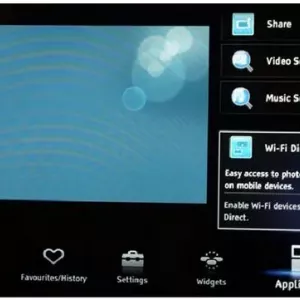 Ako pripojiť telefón k televízoru bez kábla: typy pripojení, podrobné pokyny, tipy a odporúčania
Ako pripojiť telefón k televízoru bez kábla: typy pripojení, podrobné pokyny, tipy a odporúčania Princíp činnosti a zariadenia zrkadlovky. Profesionálne zrkadlovky
Princíp činnosti a zariadenia zrkadlovky. Profesionálne zrkadlovky Ako pripojiť apple pay: pokyny
Ako pripojiť apple pay: pokyny